- I Migliori Registratori Schermo
- 10 Migliori Software Gratis per Registrare Video
- Migliori Registratori per Giochi
- Migliori Screen Recorder per iOS
- Migliori Screen Recorder per Android
- Guide per Registrare Schermo
- Come Registrare Video in Streaming
- Come Estrarre l'Audio da Video
- Come Registrare un Webinar
- Scarica Filmora per registrare schermo:
- Provalo gratuitamente Provalo gratuitamente
I migliori registratori di schermo per Chromebook
Aggiornato a 24/11/2025• Soluzioni comprovate
A lungo, la funzione per la registrazione dello schermo è stata una sorta di Sacro Graal dei Chromebook. Orde di utenti volevano poterne usufruire ma non potevano, perché i Chromebook non supportano il plug-in Java necessario all’uso dei più noti strumenti di registrazione dello schermo disponibili sul mercato. Col tempo, però, le cose sono cambiate. Oggi come oggi, infatti, esistono tantissime soluzioni per registrare lo schermo su Chromebook.
Si tratta di piattaforme specificamente progettare per consentire l’esecuzione di screencasting usando dispositivi Chromebook. Siete curiosi? Molto bene. Continuate a leggere quali sono i migliori registratori di schermo, a pagamento e gratuiti, per Chromebook. Siamo certi che troverete quello più adatto a voi.
Potrebbero interessarvi anche:
Il Miglior Registratore di Schermo per Mac
Il Miglior Registratore di Schermo per Windows
I Migliori Registratori di Schermo per Android
I 12 Registratori di Schermo Migliori per iOS
A seguire vi parleremo di quattro estensioni Chrome per la registrazione dello schermo; ideali per eseguire questa funzione su Chromebook. Vedremo insieme le funzioni principali, i pro e i contro di ogni estensione. Buona lettura.
1.Screencastify per Chrome
Screencastify è un semplice servizio di acquisizione dello schermo per Chrome, che mette a disposizione pratici strumenti per registrare, modificare, annotare, archiviare e condividere i contenuti acquisiti. Screencastify permette di registrare schede specifiche oppure l’interezza dello schermo. L’esperienza di registrazione viene sincronizzata con G-Suite. La versione lite di Screencastify è completamente gratuita.
La versione lite di Screencastify impone un limite di 10 minuti per ciascuna registrazione, applica una filigrana sui video creati e consente di registrare un massimo di cinquanta video al mese. In aggiunta, manca di funzionalità avanzate quali l’esportazione in MP4 e la modifica dei video. La versione premium di Screencastify, invece, permette di registrare a tempo indefinito, non applica alcuna filigrana, consente di esportare in GIF e MP4, e permette di tagliare i video ed eseguire altre operazioni di editing assenti nella versione lite. Come se non bastasse, l’utilizzo della versione premium dona accesso prioritario all’assistenza clienti.

2. Nimbus Screenshot e Screencast
Nimbus Screenshot e Screencast può essere utilizzato per acquisire intere pagine web o solo porzioni delle stesse. Gli screenshot acquisiti possono essere modificati liberamente e l’estensione permette anche di registrare l’attività dello schermo del computer. L’interfaccia utente è molto intuitiva, così da semplificare notevolmente le operazioni. Nimbus è senza ombra di dubbio un’ottima alternativa a programmi professionali per la registrazione dello schermo. Vale la pena di notare che, oltre a pagine web e allo schermo del computer, l’estensione permette di registrare anche le finestre di altri programmi. Insomma, ce n’è per tutti i gusti.
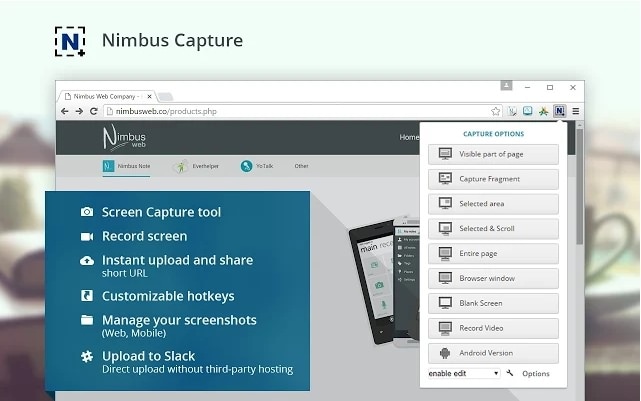
3. Openvid Screen Recorder
Openvid Screen Recorder è un’estensione gratuita per Chrome, che permette di registrare le schede del browser, le immagini della webcam, le finestre dei programmi, il desktop e persino una combinazione di questi elementi contemporaneamente, senza contare la possibilità di aggiungere voce fuori campo tramite il microfono. La procedura di registrazione è semplice e diretta. È sufficiente cliccare sul pulsante Openvid e selezionare l’area da registrare. Una volta concluso il breve conto alla rovescia, la registrazione si avvierà automaticamente. L’acquisizione può essere interrotta e ripristinata liberamente, a seconda delle proprie esigenze.
I video registrati vengono salvati sul sito di Openvid e possono essere condivisi con amici e colleghi. Per comodità, l’estensione copia automaticamente l’URL della pagina contenente il video negli appunti. È sufficiente incollarla all’interno di un messaggio email e inviarla ad altre persone. Il sito è anche in grado di generare un codice di incorporamento, perfetto per aggiungere i video su siti web. Come se non bastasse Openvid permette anche di scaricare i video registrati in formato MP4.
Non è tutto oro quel che luccica, però. Openvid, infatti, non manca di pecche. Per esempio, i video registrati possono durare un massimo di cinque minuti, e restano disponibili solamente per ventiquattro ore dal termine della registrazione. È possibile bypassare queste limitazioni convincendo due persone a iscriversi gratuitamente al servizio. Così facendo, sarà possibile registrare senza limiti e accedere ai video per sempre.
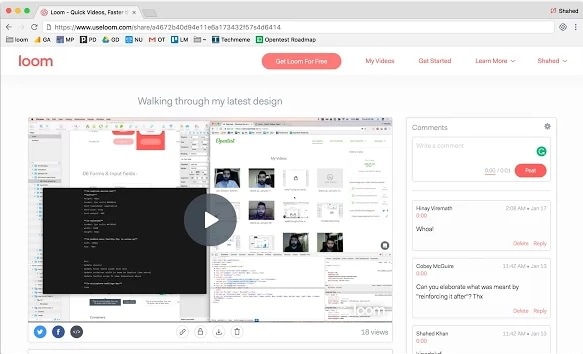
4.ViewedIt
ViewedIt permette di registrare lo schermo con un solo click e monitorare l’attività di visualizzazione del video. Tutto completamente gratis! L’estensione distrugge qualsiasi barriera di comunicazione consentendo agli utenti di comunicare con altri attraverso i propri video. È semplice come parlare faccia a faccia con qualcuno! Basta un click per registrare e un altro click per condividere i video sui social o via email, inviando una notifica ai destinatari. Niente male, eh?
Quelle che vi abbiamo presentato sono le più efficaci estensioni di Chrome per la registrazione dei video. Vi consigliamo di provarle gratuitamente per scoprire quale sia maggiormente adatta alle vostre necessità.
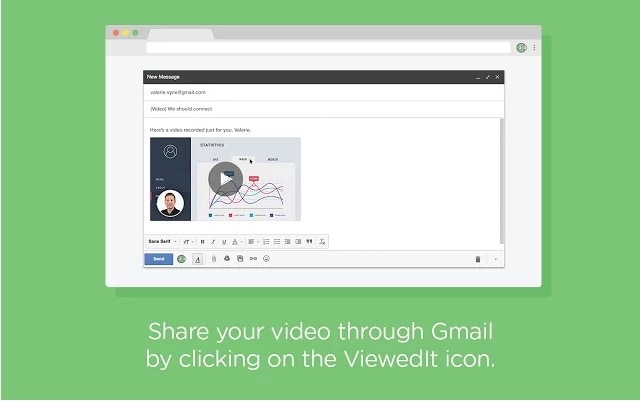
La Migliore Alternativa per Chromebook: Filmora
Non solo estensioni, cari lettori. Esistono altri strumenti che possono essere usati su Chromebook per registrare video. I registratori online gratuiti, per esempio. Se siete curiosi e volete scoprire quali sono i migliori, vi suggeriamo di leggere il nostro articolo sui Migliori Registratori di Schermo Online. Se invece desiderate massimizzare la vostra esperienza di registrazione dello schermo su Windows e Mac, fiondatevi su Filmora Scrn. Questo software consente di registrare facilmente lo schermo del computer, video di gameplay, audio, webcam e altro ancora. Provatelo subito!

Il programma di montaggio video potenziato dall'IA, superpotente e facile da usare per tutti i creatori.
Provalo Gratis Provalo Gratis Provalo Gratis







